Налаштування мобільного застосунку
Досить часто для відстеження місця розташування автомобілів у нашому сервісі в якості GPS-трекерів використовують телефони та планшети з встановленим на них мобільним застосунком Мурашиної логістики. В даній статті ми покажемо, як в декілька кроків виконати налаштування мобільного застосунку для того, щоб водій миттєво отримував в ньому маршрутний лист, а логіст – в подальшому бачив у сервісі фактичний маршрут руху водія.
Детальній опис кроків по налаштуванню мобільного застосунку ANT-Logistics
Крок 1. Реєстрація водія.
Перейдіть в Сервіс – Параметри – виберіть вкладку Доступ – натисніть кнопку «+». В новому вікні Додавання запису заповніть поля:
- Тип доступу – виберіть «Водій»;
- Користувач – внесіть e-mail, який водій буде використовувати як логін для входу в мобільний застосунок;
- Зміна пароля – виберіть «Змінити пароль»;
- Пароль – внесіть пароль, який водій буде використовувати для входу в мобільний застосунок;
- Авто – виберіть машину, яка буде автоматично прив’язана до водія під час його авторизації у мобільному застосунку (можна не вказувати машину, але тоді необхідно буде прив’язувати водія до машини вручну – Крок 3);
- Підписаний на розсилку – виберіть «так» чи «ні» - при відповіді «так» на вказану електрону адресу буде відправлена інформація про користування сервісом ANT-Logistics.
Натисніть ОК.
В таблиці вкладки
Доступ з’явиться новий запис.
Крок 2. Авторизація водія (у мобільному застосунку).
Водій встановлює мобільний застосунок із Play Market або Aрр Storе на пристрій (телефон, планшет тощо), заходить під обліковим записом, використовуючи логін (e-mail) та пароль, які створені для нього в Кроці 1.
Далі курсивним шрифтом – опис автоматичних дій
сервісу.
Ідентифікатор пристрою водія
з’явиться в Довіднику GPS-трекери
(крок виконується автоматично сервісом).
Якщо необхідно перевірити, хто з водіїв вже авторизувався, зайдіть в Довідник GPS-трекери.
Довідник GPS-трекери
містить список ідентифікаторів пристроїв тих водіїв, які авторизувалися, та GPS-трекерів
машин. Поле Ідент. – містить
унікальний ідентифікатор пристрою. Для ототожнення ідентифікатора пристрою з
водієм використовуйте поле Користувач,
в якому вказується емайл (логін). Поле Авто
- містить назву машини, до якої сервіс
прив’язав ідентифікатор пристрою. При натисканні на назву машини виконується перехід в Довідник Машини з підсвічуванням запису вибраної машини.
Також можете самостійно перейти в Довідник Машини та вибрати необхідний автомобіль. В підпорядкованому вікні перейдіть у вкладку Трекер. Вкладка Трекер містить список прив’язаних до автомобіля GPS-трекерів (ідентифікаторів пристрою).
Після авторизації (Крок 2) у водія в мобільному застосунку
з’являться всі маршрути для вибраної машини.
Якщо маршрути не з’явилися, значить ідентифікатор пристрою НЕ був автоматично прив’язаний до машини. Це відбувається у випадках, якщо:
- при реєстрації водія не вказали машину (на етапі Кроку 1 )
- або раніше водій уже авторизувався, а значить ідентифікатор вже був підтягнутий у Довідник GPS-трекери.
В такому випадку
виконайте дії Кроку 3.
Крок 3. Ручна прив’язка ідентифікатора пристрою до машини
Зверніть увагу! Дії
цього кроку виконуйте у випадку, коли ідентифікатор пристрою не прив’язався
автоматично до машини та не з’явилися маршрути у мобільному застосунку.
Перейдіть в Довідник Машини – виберіть необхідний автомобіль. В підпорядкованому вікні перейдіть у вкладку Трекер. Натисніть кнопку Додавання запису «+». Виберіть необхідний трекер зі списку та натисніть ОК.
В таблиці вкладки
Трекер з’явиться новий запис.
Після цих дій ідентифікатор пристрою буде вручну прив’язаний
до машини. У водія в мобільному застосунку з’являться всі побудовані логістом маршрути
для вибраної машини.
Зверніть увагу! Після
того, як ідентифікатор пристрою буде прив’язаний до певної машини, інший користувач може зайти під своїм логіном на
даному гаджеті та побачити маршрути для цієї машини.
Зазначимо також, що GPS-трекер можна прив’язати не тільки до
машини, але і до співробітника. Щоб дізнатися, в яких випадках це доцільно, дивіться
статтю блога.
Більше про
налаштування мобільного застосунку можна почитати у Довідці.
Якщо Вас зацікавив описаний функціонал – ми готові продемонструвати його роботу, виконати необхідні налаштування та надати доступ до сервісу. Для цього залиште заявку на сайті Мурашина логістика.
Увага! Для зворотного зв'язку користувачів ANT-Logistics запрошуємо залишати коментарі безпосередньо із інтерфейсу сервісу.


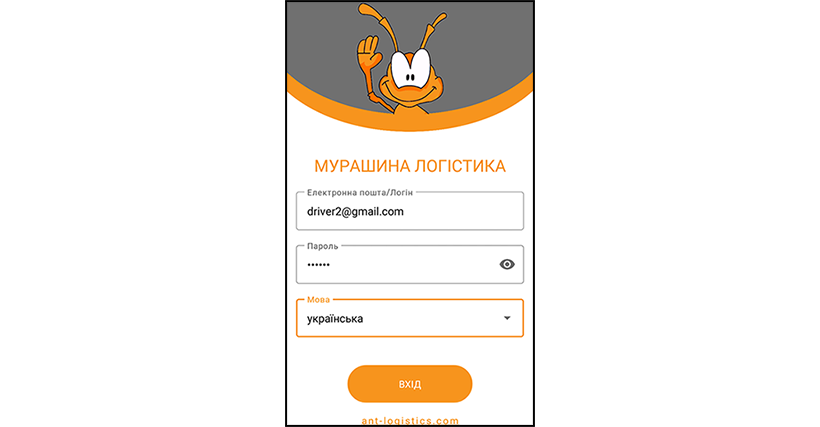



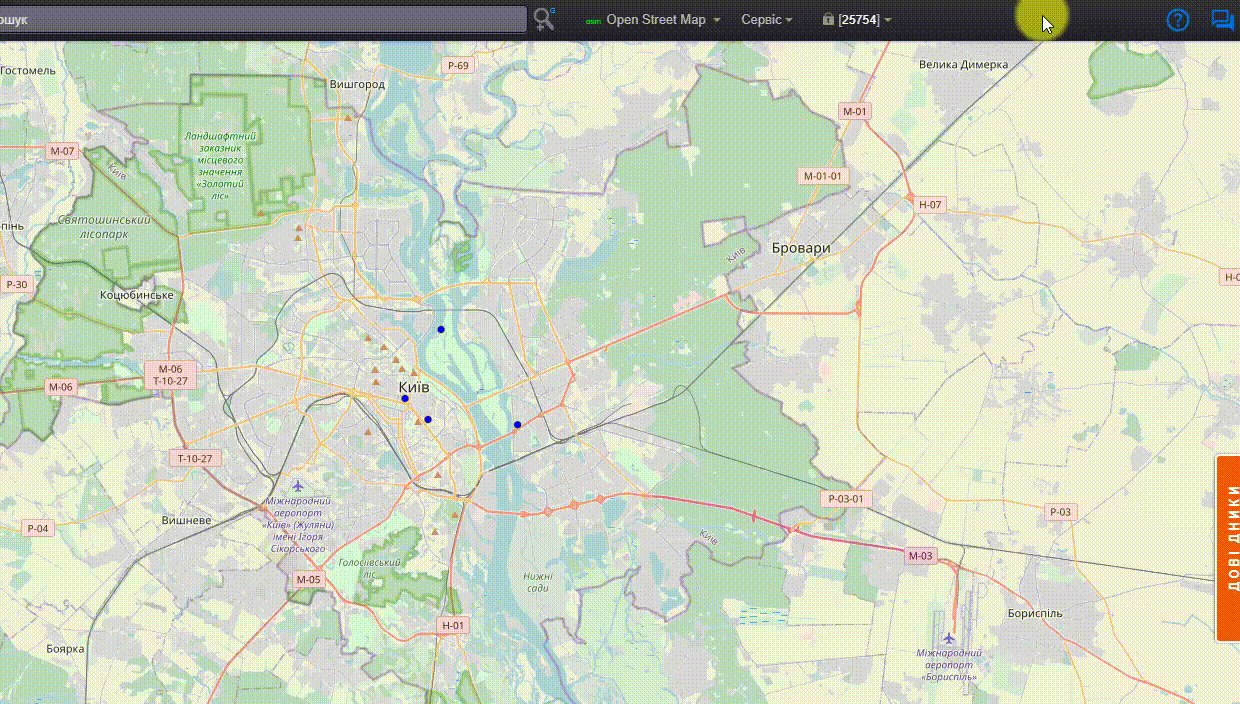



Коментарі
Дописати коментар